Your cart is currently empty!
Sitios y Servicios
Uno de tus primeros pasos para configurar Church Admin para tu iglesia es configurar tus sitios (ubicaciones) y tus servicios (servicios de adoración, etc.). Se puede acceder a Sitios y Servicios en el menú de Church Admin.
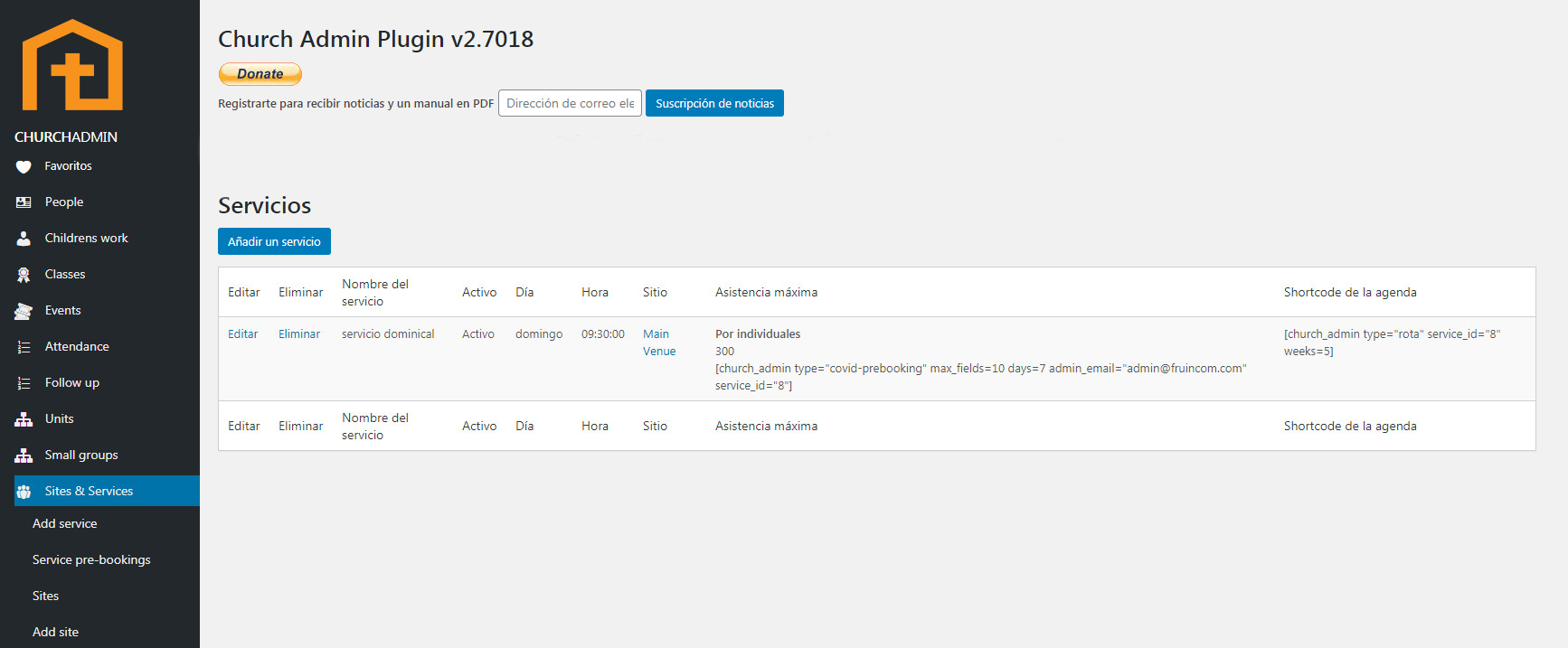
Primero agrega tus Sitios. Necesitas tener las ubicaciones de tu iglesia establecidas para que cuando creas un servicio puedas especificar el lugar.
Haz clic en Sitios y, a continuación, haz clic en Añadir un sitio.
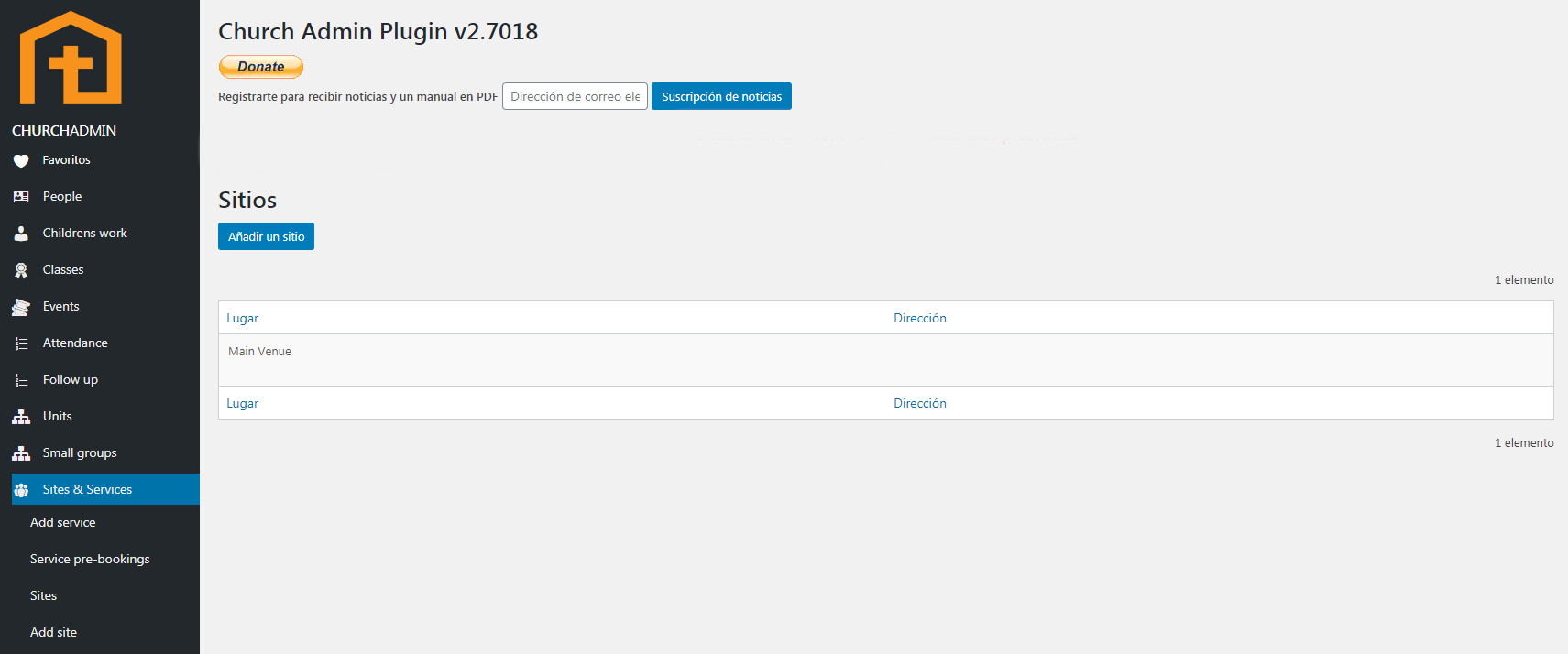
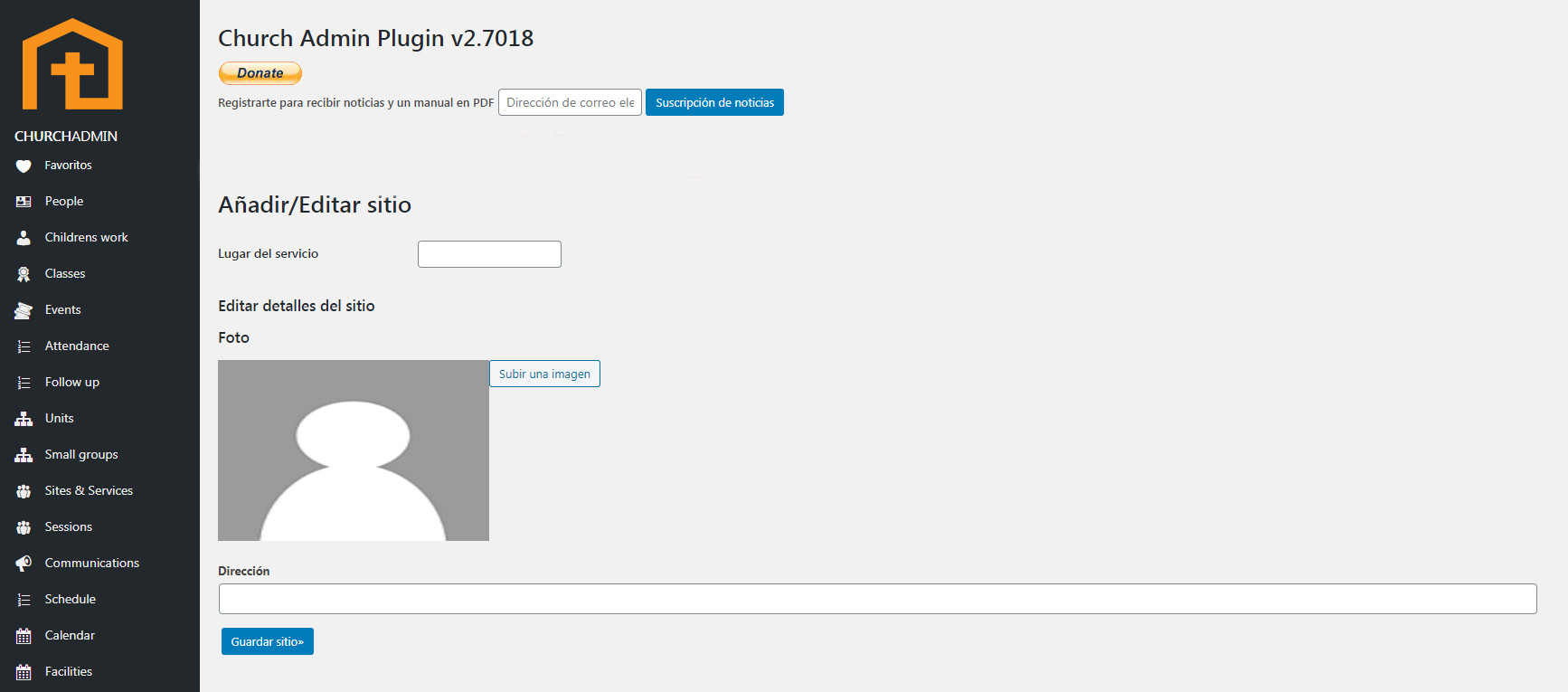
Llena el campo de texto donde dice Lugar de servicio. Puedes agregar una foto del lugar, pero es opcional. A continuación, asegúrate de agregar la dirección, para que las personas puedan encontrar tu ubicación y asistir a los servicios.
Probablemente vas a querer agregar todos tus sitios antes de pasar a los servicios.
Ahora para agregar un servicio. Haz clic en el elemento del sub-menú Añadir servicio. Aquí puedes agregar servicios de adoración. Este formulario es un poco más detallado.
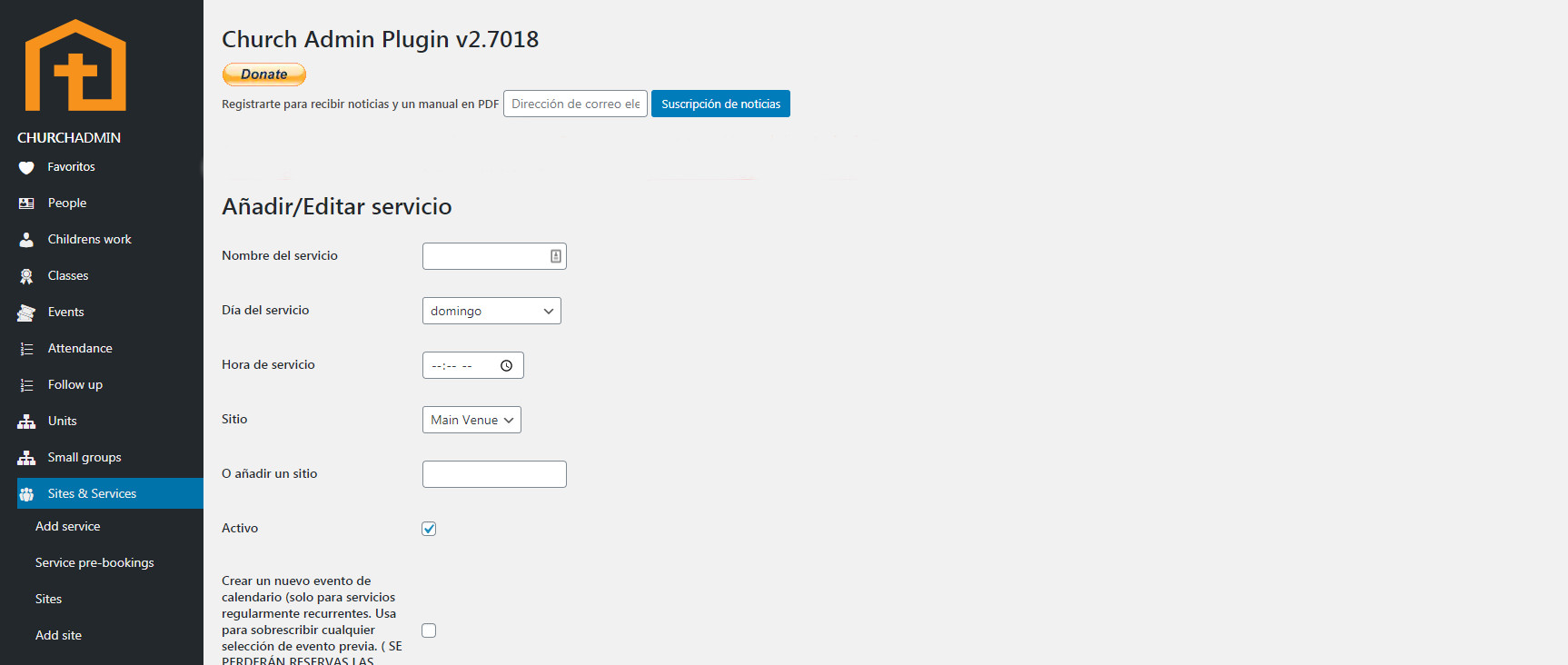
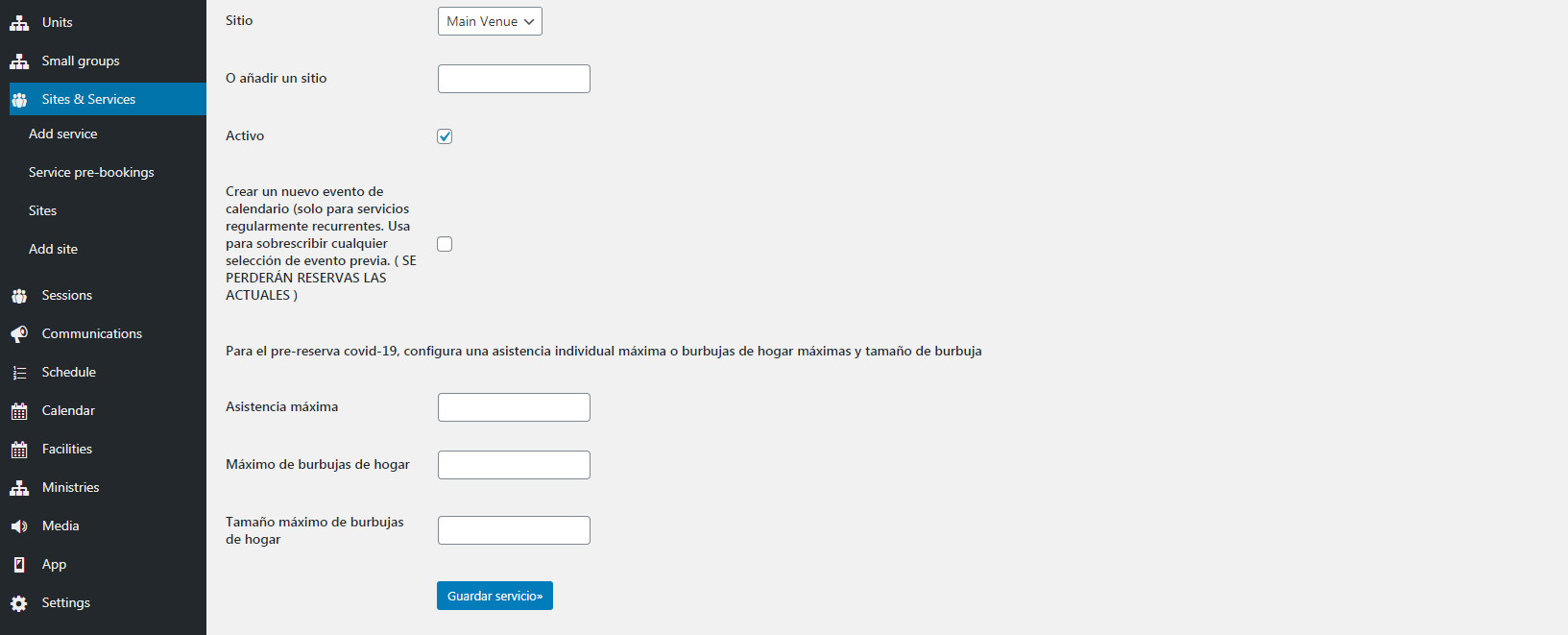
Nombre del servicio: es sencillo. Simplemente introduzca el nombre de tu servicio, por ejemplo: Primer servicio dominical.
Día del servicio: el día de la semana en que se realizará el servicio.
Hora del servicio: la hora del día a la que el servicio comienza en formato AM PM.
Sitio: donde se llevará a cabo tu servicio. Te sera de gran ayuda el haber ingresado todos tus sitios hasta este punto.
O añadir un sitio. Si no has introducido todos tus sitios o estás utilizando un nuevo sitio para este servicio, puedes agregar un sitio aquí, pero sólo será el nombre del sitio. Si deseas una foto y dirección junto con el nombre, debes ir a Añadir sitio en el menú Church Admin bajo Sitios y servicios, o hacer clic en O añadir un sitio y luego ir a Añadir sitio y editar el sitio que agregó.
La casilla de verificación Activo: Marca como activo si deseas que la gente vea que este servicio se realizará.
Conectar con un evento de calendario actual: Si deseas que el servicio aparezca como un evento en el calendario, puedes conectar el servicio a un evento, o Crear un nuevo evento de calendario. Sin embargo, esta opción es solo para servicios regulares. Esto anulará cualquier evento al que se haya vinculado previamente a tu servicio y se perderán todas las reservas actuales.
Las últimas opciones son para utilizar la función de pre-reservas por COVID-19. Puedes introducir una Asistencia máxima, un Máximo de burbujas por hogar y el Tamaño máximo de burbujas por hogar. Para obtener más información sobre la pre-reserva de servicios ve a; Pre-reserva de servicios.
En el pie de la página, haz clic en el botón Guardar servicio. ¡Has terminado!
